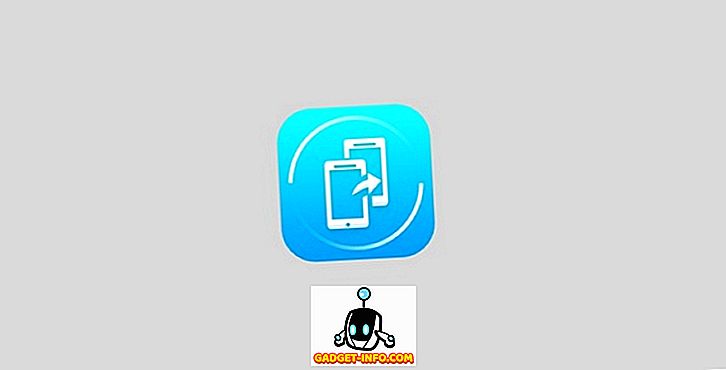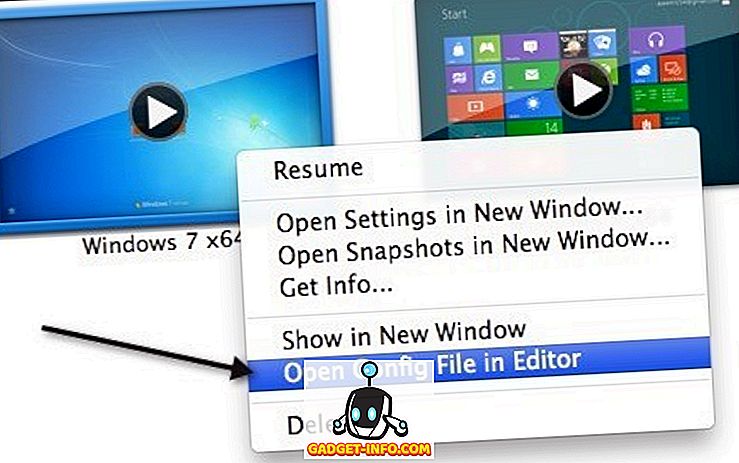Hvis du har været på websteder som YouTube, mens du bruger din nye skinnende Windows 8-computer, der kører IE 11, kan du have kørt ind i et meget irriterende problem, hvor browseren nedbrud eller fryser uden tilsyneladende grund. Faktisk er det mest relateret til IE 11, fordi jeg har fået flere klienter til at klage over browseren sammenbrud på Windows 7 også.
Internet Explorer og Flash fungerer normalt fint sammen, men med udgivelsen af IE 11 og visse problemer med de nyeste versioner af flash har der været meget mere nedbrud og frysning, der foregår, end du ville bekymre dig om at håndtere. Hvis du har problemer på et bestemt websted som YouTube, er der en nem løsning. Hvis det er mere af et generelt problem, skal du foretage en mere fejlfinding. Læs videre for at lære, hvordan vi kan få flash og IE 11 sammen igen glat.
YouTube Frysning i IE 11

Jeg skal starte med YouTube / Flash / IE 11 spørgsmål først, fordi jeg har hørt denne klage mest fra mine klienter. Det ser ud til at ske i Windows 7 og Windows 8 / 8.1 på hjemmesiden, eller mens du ser visse videoer. Der er grundlæggende to muligheder, du skal forsøge at løse dette problem.
1. Skift til HTML5-afspiller på YouTube - Ikke alle videoer kan afspille med den nyere HTML5-afspiller på YouTube, men meget kan. Du kan som standard YouTube-afspilleren bruge HTML5, hvis det er muligt, ved at gå til HTML5-tilmeldingssiden:
//www.youtube.com/html5
For det første skal du bruge en kompatibel browser. IE 11 er kompatibel, og du bør se en række grønne kontrolmærker, der angiver dette.
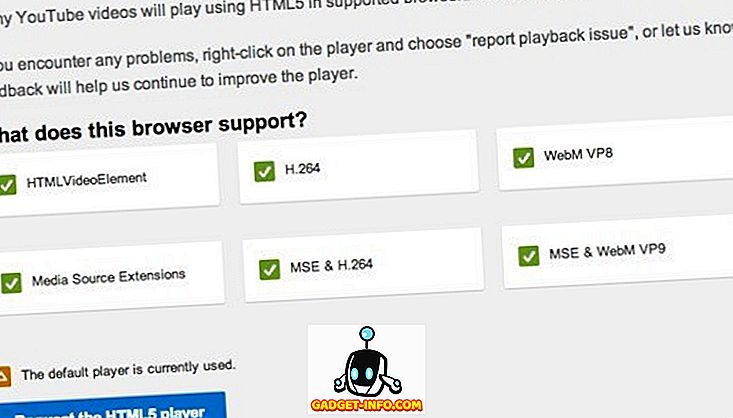
Nederst ses en anmodning om knappen HTML5-afspiller . Gå videre og klik på det, og nu vil browseren være standard til HTML5-afspilleren i stedet for standardværdien. Dette løste dog ikke problemet for alle, og da det ikke er muligt at afspille alle videoer på YouTube ved hjælp af HTML5-afspilleren, vil du stadig løbe ind i problemet med frysning og nedbrud. Det er dog stadig en god ide at aktivere det alligevel.
2. Aktivér ActiveX-filtrering - Jeg går ikke i detaljer, men aktivering af ActiveX-filtrering vil blokere visse interaktive indhold og apps fra at blive lastet i browseren. Som standard er den deaktiveret, men det gør det muligt at løse fryseproblemet på YouTube. Du kan lade den være aktiveret for andre websteder, men husk på, at det kan medføre, at et spil eller en video ikke bliver belastet korrekt. Du vil nok ikke løbe ind i det problem, men hvis du gør det, kan du bare deaktivere det igen.
Hvis du vil aktivere ActiveX-filtrering, skal du trykke på ALT- tasten på tastaturet, mens IE 11 er åben, og derefter klikke på Værktøjer, og klik derefter på ActiveX Filtrering .
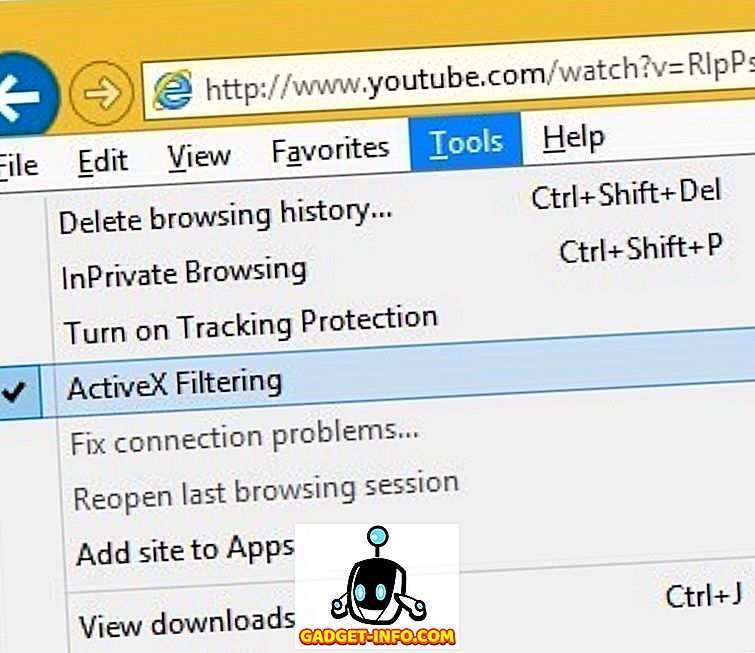
Hvis du går tilbage og klikker på Værktøjer igen, vil du se, at den vil få en check ud for den, hvilket betyder at den nu er aktiveret. Genstart browseren og prøv at besøge YouTube igen og se om problemet opstår.
Løs generelle flashproblemer
Hvis du har problemer med flash på andre websteder som Facebook eller andre steder, kan ovenstående løsninger muligvis ikke fungere, eller du har muligvis ikke mulighed for det. Også aktivering af ActiveX Filtrering kan være irriterende, da det kan blokere indhold på andre websteder. I så fald er der stadig nogle trin, du kan tage for at løse problemet.
Gendan Flash til tidligere version
Hvis du begyndte at have dette problem efter installationen af den nyeste version af Adobe Flash, skal du muligvis vende tilbage til en tidligere version. Flere klienter rapporterede at installere den nyeste version af flash og derefter opleve nedbrud. Før du går tilbage til en tidligere version, skal du sørge for at have den absolut nyeste version, fordi Adobe er opmærksom på problemet og sandsynligvis frigiver en rettelse. Så hvis du ikke har den nyeste version, skal du først opgradere til det seneste og kun tilbage til en tidligere version, hvis det heller ikke virker.
Du kan følge Adobes vejledning til at installere en ældre version af Flash, som går igennem processen trin for trin. Derefter skal du besøge siden Flash Player Archive og rulle ned til følgende liste:
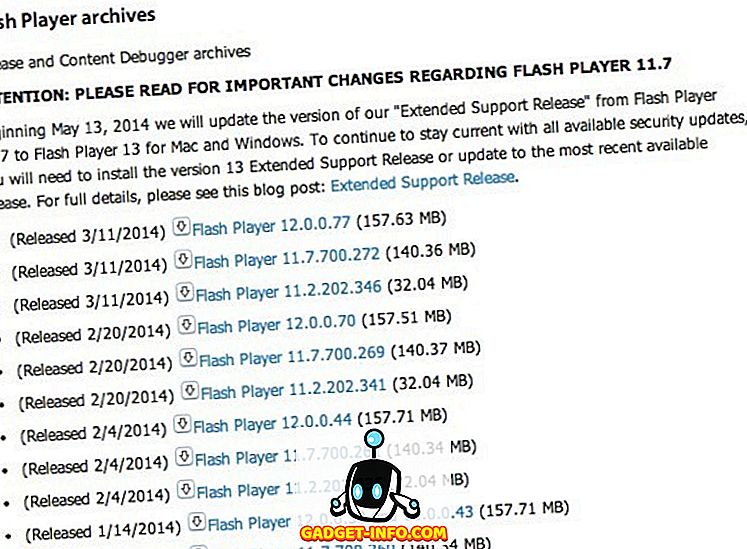
Før du gør dette, vil du kontrollere, hvilken version af flash du har installeret. Du kan gøre dette ved at klikke på tandhjulsikonet øverst til højre og klikke på Administrer tilføjelser .
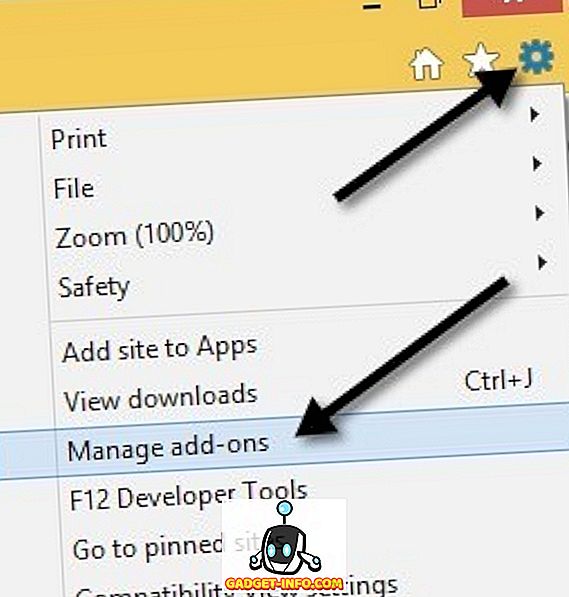
Klik nu på Værktøjslinjer og Udvidelser, og du skal se Shockwave Flash Object angivet. Hvis du ikke ser det, skal du åbne en webside med faktisk flashindhold. Du kan besøge denne side, før du går til dialogboksen Administrer tilføjelser:
//helpx.adobe.com/flash-player.html
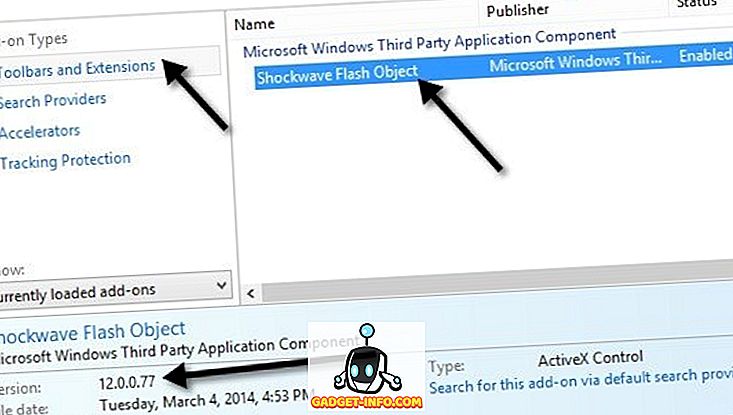
Du får se flash-versionen i afsnittet nederst. Nu kan du downloade en ældre version fra arkivsiden, når du afinstallerer den aktuelle version, selvfølgelig.
Sluk for forbedret beskyttet tilstand
IE 11 i Windows 7 og Windows 8 leveres med en funktion, der hedder Enhanced Protected Mode aktiveret som standard. I Windows 8.1 er det faktisk deaktiveret, og det skyldes, at det forårsagede mange problemer. Du kan tjekke for at sikre, at den er deaktiveret ved at gå til tandhjulsikonet igen, men denne gang klikker du på internetindstillinger .

Klik på fanen Avanceret, og rul derefter ned til næsten bunden af listefeltet. Der vil du se en mulighed kaldet Aktivér forbedret beskyttet tilstand . Sørg for, at det er ukontrolleret. Sørg for at genstarte IE 11 og derefter give de overfaldne sites en prøve igen.
Kompatibilitetsvisning indstillinger
Du kan også prøve at tilføje webstedet, der forårsager problemer med kompatibilitetsvisning i IE 11. Dette synes at løse problemet for bestemte brugere på bestemte websteder. For at gøre dette skal du klikke på tandhjulsikonet og vælge Indstillinger for kompatibilitetsvisning .
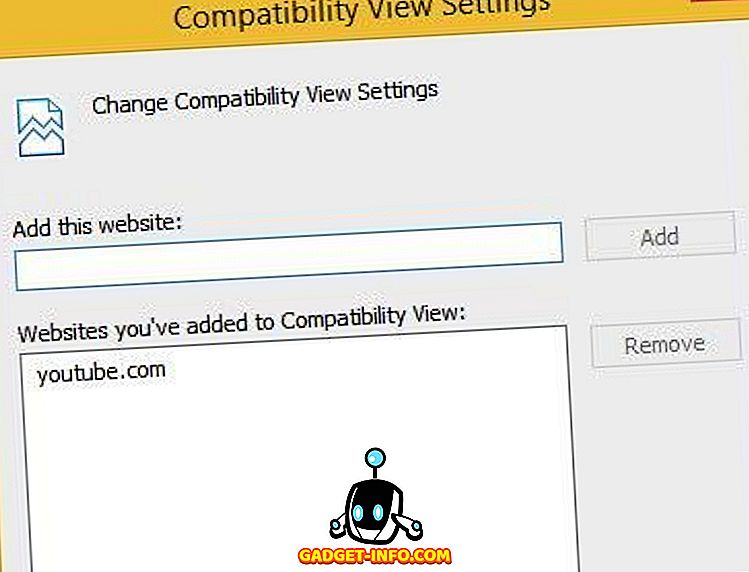
Gå videre og indtast navnet på hjemmesiden som youtube.com, eller hvad som helst, der forårsager IE 11 at kollidere eller fryse. Det er ikke sikkert skudt løsning, men det hjælper.
Deaktiver Adobe Flash
Som sidste udvej kan du prøve at deaktivere Adobe Flash. Ulempen her er naturligvis, at du ikke vil kunne se flashindhold, men det kan være ok på websteder, som automatisk understøtter HTML5 som YouTube osv. Det kan også være tilfældet, at du virkelig er ligeglad med flash-indhold på et bestemt websted, men vil bare ikke have IE 11 at holde styrt og frysning, i hvilket tilfælde deaktivering af flash helt vil være den bedste løsning.
For at gøre dette følger du de samme instruktioner ovenfor, som jeg havde vist for at finde flash-versionen installeret på dit system (klik på tandhjulsikonet, klik på Administrer tilføjelser).
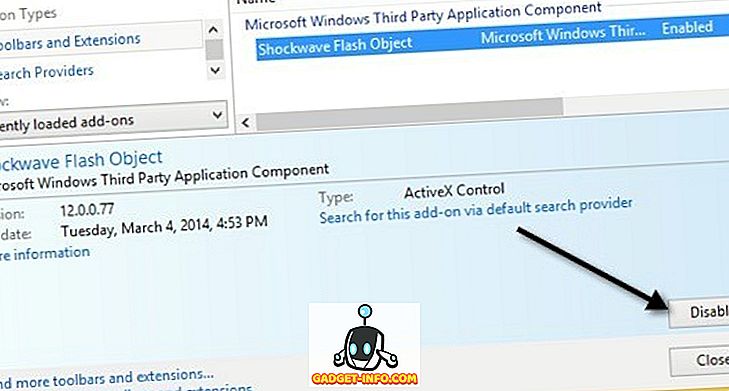
Du får se en deaktiver knap nederst til højre. Jeg er ligeglad med flash og har aldrig virkelig brug for det, så jeg holder det bare deaktiveret. Med flash deaktiveret behøver du ikke at bekymre dig om IE 11 fryser op længere heller. Hvis du har kørt over en anden løsning eller rettet til dette problem, er du velkommen til at skrive det i kommentarerne. God fornøjelse!
![BlueStacks arbejder ikke på macOS Mojave: Her er et alternativ, du kan bruge [Opdateret]](https://gadget-info.com/img/alternative/805/bluestacks-not-working-macos-mojave-8.jpg)